Parole chiave popolari
Categorie
Totale Risultati
Nessun record trovato
Tracciamento con Varify.io
Indice dei contenuti
Breve e dolce
Sotto Opzioni di test A/B si imposta il tracciamento dei propri esperimenti con l'opzione Impostazione guidata del tracciamento in. In questo modo, si determina con quale Strumento di analisi web i risultati dei test A/B vengono analizzati.
La procedura guidata guida l'utente attraverso la configurazione e lo aiuta a selezionare l'opzione giusta.
Tutorial passo dopo passo
Impostazione automatica con la procedura guidata per il tracciamento
Impostazione del tracciamento
Varify non tiene traccia di alcun dato. Per analizzare gli esperimenti, si può semplicemente utilizzare l'attuale Strumento di analisi connettersi con Varify.
Il Tracciamento guidato vi conduce Passo dopo passo impostando il monitoraggio con il vostro strumento di analisi preferito. Tutte le impostazioni può essere regolata in qualsiasi momento.
Aprire il cruscotto e fare clic su Opzioni di test A/B su Vai all'impostazione del tracciamento. Si apre quindi l'impostazione del tracciamento.

Impostazione del tracciamento con la procedura guidata
Passo 1: strumento di analisi web
Selezionare prima la voce Strumento di analisia cui è possibile allegare il proprio Eventi sperimentali che si desidera inviare. Sono disponibili diverse opzioni.
In questo esempio viene mostrata la configurazione per Google Analytics 4.
Ulteriori istruzioni sullo strumento di analisi:
Fase 2: Dati dell'evento
Dopo aver Strumento di analisi selezionato, come Varify Events per l'identificazione dell'utente vengono inviati allo strumento.
Sì, ho integrato Google Tag Manager
Quando il Google Tag Manager è integrato nel sito, è possibile modificare l'impostazione Automatico o manuale configurazione. Con la configurazione automatica, Varify crea e gestisce il proprio contenitore GTM, che viene fornito tramite lo script Varify. Questo coesiste con il contenitore esistente.
- Raccomandazione: Utilizzare il Impostazione automatica per un'installazione facile e veloce.
- Per gli esperti: Se si dispone della configurazione manualmente troverete qui uno istruzioni separate.
No, non ho integrato il Google Tag Manager
Se si dispone del Google Tag Manager non integrato nel vostro sito, potete collegarvi direttamente con un Account Google collegare (fase 3).
Passo 3: collegare l'account Google
È possibile registrarsi direttamente con un Account Google In questo modo si imposterà automaticamente il tracciamento per i vostri esperimenti. Utilizzate un account che sia anche collegato al vostro Proprietà di Google Analytics è collegato.
Importante:
- L'account Google deve essere almeno Diritti dei marketer nel Proprietà GA4 hanno.
Voce tutte le autorizzazioni richieste per garantire il buon funzionamento del sistema.
Quindi selezionare la voce Account Google Analytics corretto e il corrispondente Proprietà da.
Fase 4: Valutazione dell'esperimento e consenso dell'utente
Valutazione dell'esperimento
Selezionare qui se si desidera Dati dell'esperimento in GA4 e Varify valutare o se vogliono valutare esclusivamente in GA4 dovrebbe essere disponibile.
È inoltre possibile specificare se il vostro Date di eventi con o senza consenso an Analisi essere inviato.
Segnalazione in Varify.io
Per il Analisi degli esperimenti puoi farlo Reporting in-tool utilizzo. Uno istruzioni dettagliate si trova qui: Valutazione GA4 in Varify.io
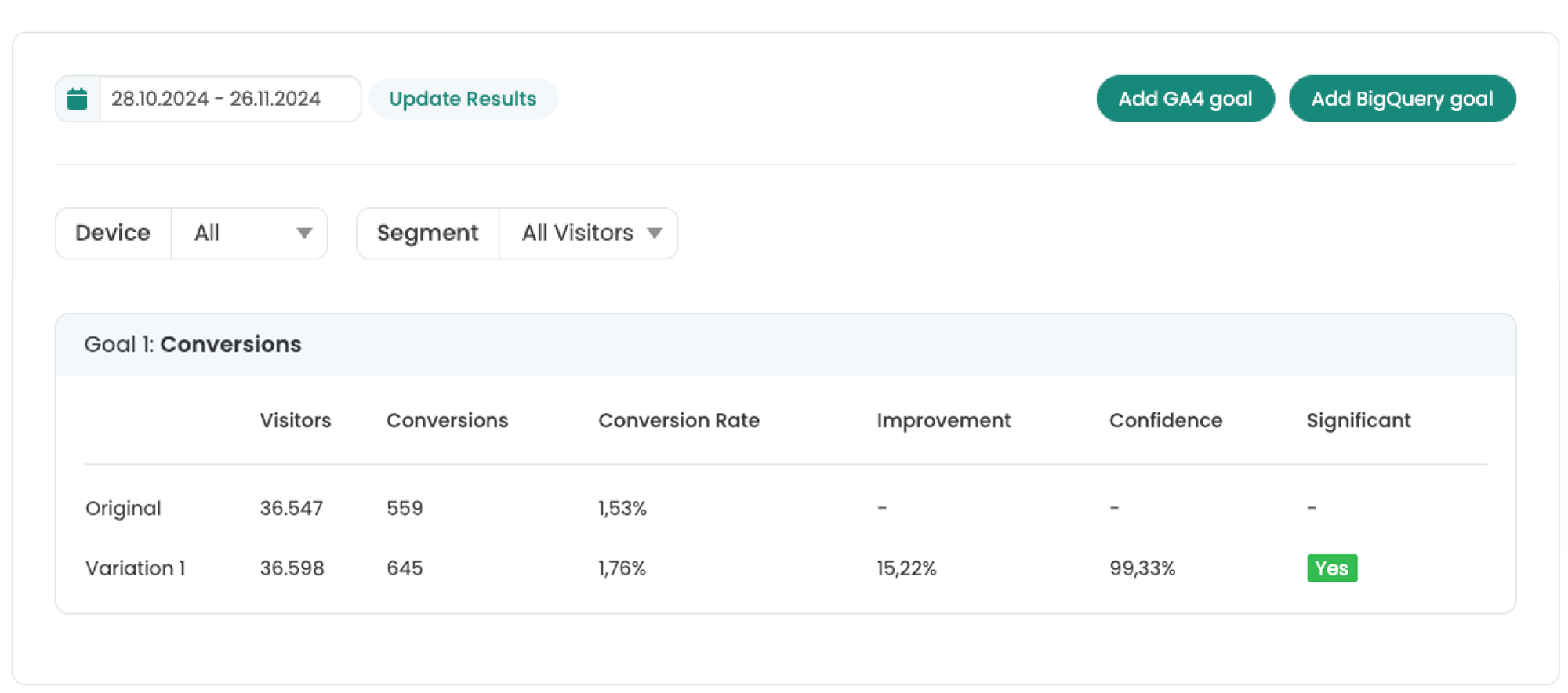
Reporting in Google Analytics 4 (Esplorazioni)
È possibile utilizzare il proprio Esperimenti direttamente in GA4 valutare. Questo metodo è particolarmente raccomandabilese nel vostro GA4-Segnali di Google attivati è.
Scopritelo qui, come analizzare gli esperimenti in GA4: Valutazione dell'UA basata sui segmenti in GA4

Invio di dati di tracciamento tramite consenso dell'utente (facoltativo)
Qui è possibile specificare se Variare gli eventi solo dopo il consenso dell'utente an GA4 devono essere inviati.
Importante: Quando Google Analytics 4 è legato al consenso dell'utentesi dovrebbe utilizzare anche il metodo Variare gli eventi solo dopo l'approvazione trasmettere.
Dato che ogni configurazione è diversa, vi forniamo qui solo una separata Istruzioni generali disponibile.
Impostazione avanzata
Nel Impostazione avanzata è possibile effettuare ulteriori impostazioni (facoltative) per la configurazione del tracciamento. L'opzione più importante è l'impostazione dell'opzione Assegnazione della variante per gli esperimenti.
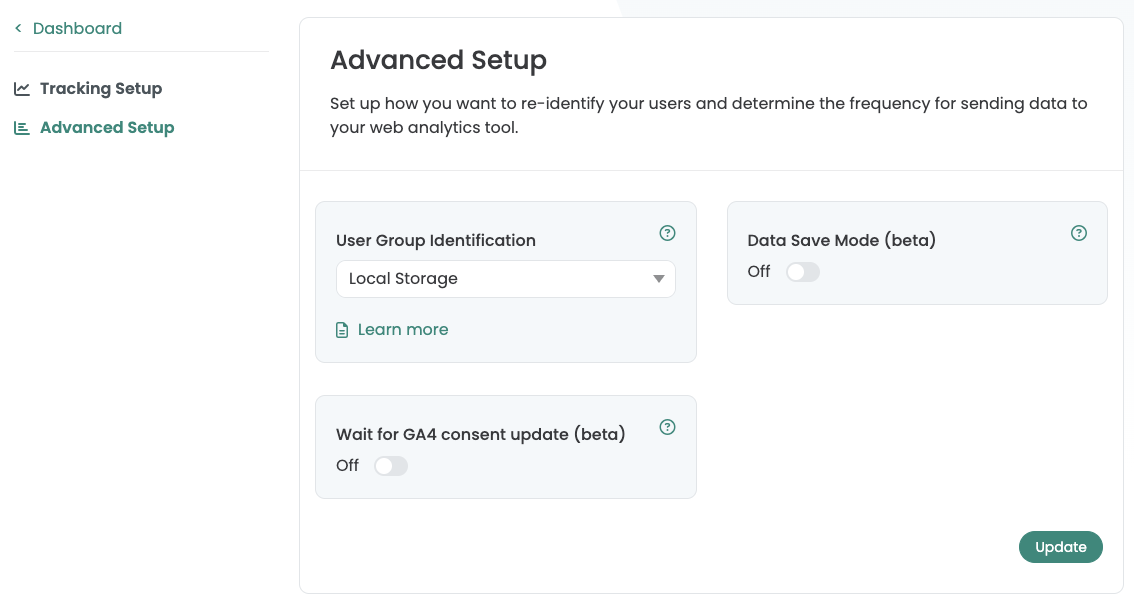
Identificazione del gruppo di utenti - Assegnazione della variante
Determinare se il Assegnazione della variante dei partecipanti al test a ogni nuova sessione o se rimane permanente, attraverso le sessioni.
- Archiviazione locale (standard)L'assegnazione del gruppo rimane in vigore. I partecipanti al test mantengono il gruppo assegnato finché il test è attivo, anche se visitano nuovamente la pagina.
- Memorizzazione della sessioneL'assegnazione del gruppo viene riassegnata ogni volta che si avvia una nuova sessione. Ciò accade, ad esempio, quando un visitatore chiude la scheda o il browser e ritorna in un secondo momento.
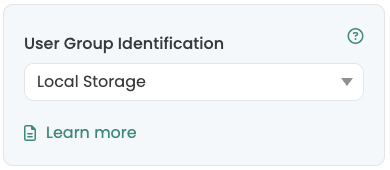
Modalità risparmio dati (beta)
Senza il Modalità di risparmio dati il Variare l'evento viene attivata ogni volta che l'esperimento viene riprodotto (se il targeting della pagina e del pubblico restituisce "true").
È il Modalità di risparmio dati attivatail Variare l'evento solo una volta per visitatore e sessione attivato. Questo riduce il numero di eventi e di richieste nello strumento di analisi e può essere utilizzato, ad esempio, quando si utilizza BigQuery Risparmiare sui costi.
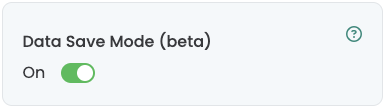
Attendere l'aggiornamento del consenso GA4 (beta)
Nota: Con il nuovo Etichetta di attivazione del tracciamento puoi farlo Tempistica dell'evento Varify in modo diverso rispetto al Consenso o il Aggiornamento del consenso legare.
Ulteriori informazioni sono disponibili qui: Invio di dati con il consenso dell'utente
Se il Variare l'evento nel Livello dati prima del Aggiornamento del consenso può accadere che i dati del test A/B siano quasi nulli o inesistenti. GA4 arrivare.
Con l'attivazione "Attendere l'aggiornamento del consenso GA4"-modalità, il L'evento Varify viene inviato solo quando l'aggiornamento del consenso è stato inizializzato nel livello dati.. I dati dell'esperimento vengono trasmessi a GA4 solo se è stato dato il consenso.
Il La riproduzione dell'esperimento rimane inalteratapoiché è indipendente da questa impostazione.
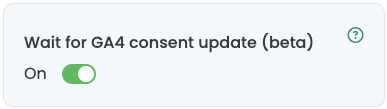
❗️WICHTIG: Se si è attivata questa opzione e Nel livello dati non compare alcun evento di varificapotrebbe essere dovuto a questa impostazione. In questo caso, si consiglia di utilizzare l'opzione per disattivareper garantire che gli eventi vengano attivati correttamente.
Primi passi
Tracciamento e valutazione
- Tracciamento con Varify.io
- Valutazione GA4 in Varify.io
- Segmentare e filtrare i report
- Valutazione basata sul pubblico in GA4
- Valutazione basata sui segmenti in GA 4
- Matomo - Analisi dei risultati
- Valutazione di etracker
- Calcolo della significatività
- Eventi click personalizzati
- Valutare eventi personalizzati in rapporti esplorativi
- GA4 - Tracciamento cross-domain
- Tracciamento con Varify.io
- Valutazione GA4 in Varify.io
- Segmentare e filtrare i report
- Valutazione basata sul pubblico in GA4
- Valutazione basata sui segmenti in GA 4
- Matomo - Analisi dei risultati
- Valutazione di etracker
- Calcolo della significatività
- Eventi click personalizzati
- Valutare eventi personalizzati in rapporti esplorativi
- GA4 - Tracciamento cross-domain
Targeting
Integrazioni di analisi web
Ulteriori integrazioni
Creare un esperimento
Funzioni esperte
Editor visivo
- Booster della campagna: Freccia su
- Booster della campagna: strato di intenti di uscita
- Booster della campagna: Barra delle informazioni
- Booster della campagna: Notifica
- Booster della campagna: Barretta USP
- Aggiungi destinazione del collegamento
- Modalità di navigazione
- Selettore personalizzato Picker
- Modifica del contenuto
- Modifica del testo
- Spostare gli elementi
- Nascondere l'elemento
- Inserimento di parole chiave
- Test di reindirizzamento e split URL
- Rimuovere l'elemento
- Sostituire l'immagine
- Commutatore di dispositivi reattivo
- Modifiche allo stile e al layout
- Booster della campagna: Freccia su
- Booster della campagna: strato di intenti di uscita
- Booster della campagna: Barra delle informazioni
- Booster della campagna: Notifica
- Booster della campagna: Barretta USP
- Aggiungi destinazione del collegamento
- Modalità di navigazione
- Selettore personalizzato Picker
- Modifica del contenuto
- Modifica del testo
- Spostare gli elementi
- Nascondere l'elemento
- Inserimento di parole chiave
- Test di reindirizzamento e split URL
- Rimuovere l'elemento
- Sostituire l'immagine
- Commutatore di dispositivi reattivo
- Modifiche allo stile e al layout